
时间:2020-08-12 02:01:58 来源:www.win10xitong.com 作者:win10
当我们在遇到Win10系统如何恢复默认浏览器的情况的时候该如何处理呢?要是你是一名才接触win10系统的用户,可能处理Win10系统如何恢复默认浏览器的问题的时候就不知道该怎么办了,要是想自己学习学习解决Win10系统如何恢复默认浏览器的方法,也是可以的,小编直接给出操作步骤:1、按下Win+R,输入regedit回车,打开注册表编辑器;2、定位到以下子项:HKEY_CURRENT_USERSoftwareClasses就行了,这样,这个问题就可以很简单的处理了。怎么样,是不是感觉很容易?如果你还不是很明白,那接下来就由小编再次说说Win10系统如何恢复默认浏览器的具体处理措施。
1、按下Win+R,输入regedit回车,打开注册表编辑器;
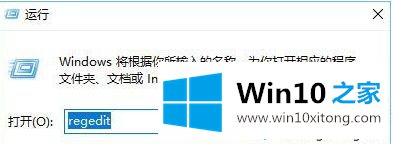
2、定位到以下子项:HKEY_CURRENT_USERSoftwareClasses
3、在Classes下找到.htm/.html,这时你会看到所使用的默认浏览器,如图:
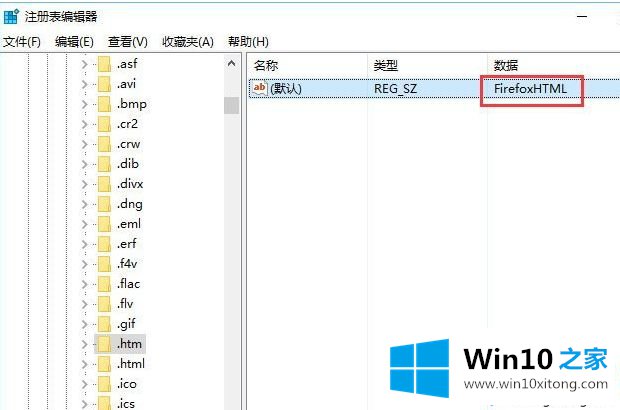
4、我的电脑使用的是firefox,所以此处显示为FirefoxHTML。如果改为系统默认,只需双击键值并输入Htmlfile即可。
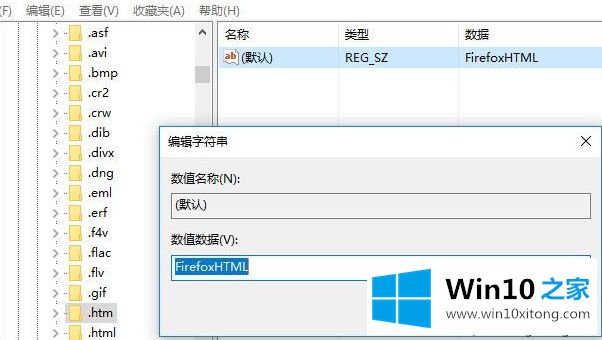
上述给大家介绍的便是Win10系统如何恢复默认浏览器的详细操作步骤,大家可以按照上面的方法来操作吧。
到这里,小编就已经全部告诉了大家Win10系统如何恢复默认浏览器的具体处理措施,真心希望能够帮助大家,祝大家生活愉快。